
タグ
- すべて
- ☆☆☆☆☆ (2235)
- # |ω・)…… (2186)
- # |ω・)…… (3845)
- はてなブックマーク (6526)
- 4Gamer.net (758)
- Engadget Japanese (867)
- Facebook (846)
- Google (2627)
- ITmedia ニュース (2468)
- J-CASTニュース (1263)
- PC (943)
- Web担当者Forum (728)
- WordPress (661)
- app (1081)
- c (744)
- css (884)
- iPad (919)
- iPhone (3326)
- jQuery (1117)
- japan (4082)
- mac (1018)
- news (18208)
- photoshop (514)
- togetter (2709)
- twitter (1771)
- youtube (3188)
- あとで読む (1392)
- はてな (7669)
- まとめ (3657)
- アニメ (717)
- アプリ (702)
- カラパイア (1493)
- コリス (642)
- デイリーポータルZ (843)
- ニコニコ動画 (13406)
- ニュース (4759)
- ネタ (802)
- ライフハック (517)
- 仕事 (1225)
- 名前 (3288)
- 国際 (2844)
- 日本 (1242)
- 本 (1985)
- 社会 (1161)
- 窓の杜 (1018)
- !! (3833)
- !!! (840)
- # |ω・)…… (1070)
- #|ω・)…… (533)
- () (848)
- (1) (762)
- (笑) (547)
- (ノ∀`) (2881)
- * (607)
- **スポーツ (2388)
- *News (10166)
- *thresh25 (2280)
- *webサービス (475)
- *web制作 (582)
- *あとで (2083)
- *あとで読む (13034)
- *まとめ (642)
- *ネタ (851)
- .net (484)
- 2011年 (1312)
- 2012年 (2752)
- 2013年 (529)
- 2014 (522)
- 2014年 (519)
- 2ch (10925)
- 2chまとめ (886)
- 2chまとめブログ (1048)
- 3D (803)
- >> (1432)
- AFPBB (2246)
- Android (3141)
- Apple (2717)
- CM (552)
- Evernote (549)
- GIGAZINE (713)
- IT (4013)
- ITmedia (537)
- ITmedia News (1115)
- MMD (1296)
- Microsoft (670)
- MikuMikuDance (1471)
- MyHotentry (1000)
- MyInterest (3018)
- NAVER (1302)
- NHK (1405)
- PC (3166)
- PV (1097)
- SEO (1626)
- SF (665)
- SNS (1839)
- SmartNews (761)
- TV (2267)
- UI (1622)
- VIP (1791)
- amazon (3626)
- animal (1476)
- animation (812)
- anime (3359)
- app (1083)
- art (1344)
- blog (3451)
- blog-neta (1085)
- book (4599)
- bookmark (1727)
- books (1032)
- business (5978)
- buzz (593)
- camera (523)
- cat (719)
- chrome (598)
- cinema (498)
- cloud (510)
- comic (1679)
- communication (1567)
- cooking (1295)
- cookpad (606)
- copyright (832)
- css (2023)
- culture (552)
- design (4617)
- development (2320)
- dpz (1936)
- economy (590)
- education (1158)
- english (802)
- event (937)
- facebook (1631)
- fashion (766)
- font (776)
- food (4041)
- football (690)
- free (506)
- gadget (1528)
- game (5811)
- github (545)
- google (4591)
- hatena (2670)
- health (1524)
- history (1319)
- html (1603)
- html5 (1136)
- iOS (2167)
- iPad (739)
- iPhone (6005)
- idolm@ster (2135)
- interview (1194)
- japan (511)
- javascript (2905)
- jquery (1192)
- js (583)
- law (588)
- life (4908)
- lifehack (3694)
- lifehacks (637)
- linux (1261)
- mac (1918)
- mad (1850)
- management (764)
- marketing (1128)
- media (1833)
- medical (604)
- memo (1409)
- mobile (2094)
- money (682)
- movie (2221)
- music (4632)
- neta (5092)
- network (611)
- news (7936)
- newsmemo (499)
- nicom@s (1256)
- niconico (4331)
- photo (2289)
- photoshop (641)
- politics (1882)
- programming (4196)
- recipe (2224)
- review (485)
- ruby (735)
- science (2988)
- search (531)
- security (2588)
- server (567)
- service (496)
- shop (564)
- social (487)
- society (1805)
- software (2379)
- sports (1256)
- study (575)
- technology (962)
- tips (3741)
- togetter (2555)
- tool (2073)
- travel (1131)
- tutorial (549)
- twitter (7004)
- unread (619)
- video (696)
- vocaloid (3554)
- web (15138)
- webdesign (1607)
- webservice (2586)
- webサービス (8910)
- webデザイン (4858)
- web制作 (4919)
- windows (2904)
- work (2066)
- youtube (4710)
- ☆☆☆☆☆ (2587)
- あとで (1635)
- あとでみる (7109)
- あとで読む (36533)
- いい話 (581)
- おもしろ (2756)
- おもしろい (669)
- お役立ち (3559)
- お気に入り (984)
- お菓子 (565)
- お金 (749)
- かわいい (1281)
- こころ (715)
- これはすごい (5755)
- これはひどい (8653)
- ぬこ (676)
- ねこ (960)
- ねた (524)
- はてな (5918)
- はてなブックマーク (9202)
- はてな匿名ダイアリー (589)
- はてブ (577)
- まとめ (13809)
- やまもといちろう (625)
- らばQ (671)
- アイコン (536)
- アイデア (1305)
- アイドル (744)
- アイドルマスター (2853)
- アクセス解析 (488)
- アニメ (7066)
- アフィリエイト (508)
- アプリ (4166)
- アメリカ (2011)
- アート (1119)
- イベント (1579)
- イラスト (1335)
- インタビュー (1411)
- インタレスト (2065)
- インターネット (1467)
- インテリア (860)
- エロ (1065)
- エンジニア (1148)
- エンタメ (580)
- オタク (914)
- オリミク (908)
- カメラ (935)
- ガジェット (1104)
- クックパッド (1397)
- クラウド (748)
- グルメ (2305)
- ゲーム (7686)
- コミュニケーション (2508)
- コンテンツ (490)
- コンピュータ・IT (1253)
- サイト (527)
- サッカー (2418)
- サーバ (655)
- サービス (2412)
- システム (620)
- スポーツ (2409)
- スマホ (618)
- スマートフォン (2020)
- セキュリティ (3092)
- ソフトウェア (1674)
- ソーシャルゲーム (570)
- ソーシャルメディア (513)
- ダイエット (673)
- ダジャレ (1921)
- チュートリアル (549)
- ツール (3208)
- テクニック (514)
- テクノロジー (997)
- テレビ (2220)
- デイリーポータルZ (1984)
- デザイン (7384)
- データ (854)
- トンデモ (753)
- ドラマ (592)
- ニコニコ (656)
- ニコニコ動画 (10796)
- ニコニコ技術部 (479)
- ニュース (7479)
- ネタ (29338)
- ネット (4253)
- ネットワーク (622)
- ビジネス (6874)
- ファッション (1155)
- フォント (860)
- フリーソフト (1324)
- フリー素材 (972)
- ブラウザ (637)
- ブログ (3903)
- プラグイン (497)
- プレゼン (518)
- プログラミング (4523)
- ホットエントリ (2186)
- マスコミ (1103)
- マンガ (2612)
- マーケティング (2536)
- メディア (3188)
- メモ (728)
- メール (533)
- モバイル (895)
- ライフハック (3022)
- ランキング (509)
- レシピ (4840)
- ロシア (506)
- ロボット (480)
- 一般 (1267)
- 世の中 (607)
- 世界 (970)
- 中国 (1326)
- 事件 (3084)
- 事故 (938)
- 交通 (925)
- 京都 (572)
- 人物 (570)
- 人生 (6047)
- 人間 (973)
- 仕事 (9908)
- 仕事術 (1654)
- 企業 (3322)
- 会社 (1628)
- 便利 (1909)
- 健康 (3358)
- 写真 (4385)
- 凍てつく波動 (1344)
- 出版 (801)
- 切込隊長 (956)
- 初音ミク (1552)
- 創作 (551)
- 労働 (2675)
- 勉強 (2117)
- 動物 (3115)
- 動画 (7337)
- 医療 (1922)
- 原発 (1343)
- 参考 (706)
- 司法 (634)
- 同人 (480)
- 国際 (10363)
- 国際ニュース (1344)
- 地図 (493)
- 地域 (872)
- 地方 (826)
- 報道 (922)
- 増田 (4936)
- 声優 (989)
- 大学 (1246)
- 大阪 (845)
- 女性 (1155)
- 子供 (641)
- 子育て (644)
- 学び (1827)
- 学問 (504)
- 学習 (1179)
- 宇宙 (927)
- 安倍晋三 (501)
- 宗教 (1038)
- 小説 (832)
- 就活 (500)
- 就職 (546)
- 差別 (945)
- 広告 (1396)
- 建築 (778)
- 後で読む (597)
- 心理 (2040)
- 性 (788)
- 恋愛 (1424)
- 情報 (1671)
- 戦争 (536)
- 技術 (3047)
- 投資 (648)
- 揉め事 (552)
- 携帯 (535)
- 政治 (7628)
- 教育 (3811)
- 数学 (588)
- 文化 (2240)
- 文章 (892)
- 料理 (5036)
- 旅 (697)
- 旅行 (2105)
- 日本 (5985)
- 日本語 (571)
- 映画 (2751)
- 時間 (632)
- 暮らし (715)
- 書籍 (1555)
- 書評 (774)
- 朝日新聞 (520)
- 本 (4984)
- 東京 (2030)
- 東方 (873)
- 東日本大震災 (492)
- 検索 (885)
- 橋下徹 (567)
- 欲しい (609)
- 歴史 (3618)
- 民主党 (489)
- 法律 (851)
- 海外 (3143)
- 漫画 (3132)
- 災害 (930)
- 炎上 (1026)
- 無料 (697)
- 犬 (511)
- 犯罪 (1759)
- 猫 (1570)
- 環境 (786)
- 生活 (10280)
- 生活・人生 (864)
- 生物 (1940)
- 男女 (2028)
- 画像 (7571)
- 痛いニュース (480)
- 痛いニュース(ノ∀`) (1211)
- 研究 (2528)
- 社会 (19040)
- 福祉 (481)
- 科学 (4086)
- 簡単 (880)
- 素材 (1899)
- 組織 (561)
- 経営 (1290)
- 経済 (4690)
- 結婚 (1075)
- 統計 (978)
- 美容 (693)
- 考え方 (7305)
- 考察 (1411)
- 育児 (995)
- 自動車 (513)
- 自民党 (962)
- 自然 (854)
- 艦これ (850)
- 芸能 (2425)
- 英語 (1644)
- 著作権 (1176)
- 行政 (1398)
- 観光 (562)
- 言葉 (1994)
- 言語 (505)
- 読み物 (3705)
- 読書 (1188)
- 警察 (598)
- 資料 (2158)
- 起業 (777)
- 軍事 (1157)
- 選挙 (774)
- 野球 (797)
- 金融 (664)
- 鉄道 (987)
- 開発 (3619)
- 雑学 (1101)
- 電子書籍 (1061)
- 韓国 (1106)
- 音楽 (5608)
- 食 (7062)
- 食べ物 (837)
- あとで読む (36533)
- ネタ (29338)
- 社会 (19040)
- news (18208)
- web (15138)
- まとめ (13809)
- ニコニコ動画 (13406)
- *あとで読む (13034)
- 2ch (10925)
- ニコニコ動画 (10796)
関連タグで絞り込む (125)
- app
- iPad
- iPhone
- ニュース
- フリーソフト
- 窓の杜
- 音楽
- *iphone
- *Software
- *Webサービス
- *あとで読む
- addon
- Amazon
- Android
- android
- App
- Apple
- apple
- backup
- Bitcasa
- Browser
- Chrome
- chrome
- CM
- css
- CSS3
- data
- Dropbox
- dropbox
- Evernote
- extension
- Firefox
- firefox
- FTP
- Gmail
- gmail
- HDD
- HTML5
- iCloud
- ios
- iOS
- iPad
- ipad
- iPhone
- iphone
- iPhoneアプリ
- ipod
- iPod
- ipod touch
- itunes
- iTunes
- Javascript
- lifehack
- lifehacker
- mac
- Mac
- Microsoft
- Microsoft Office
- Mozilla
- MyInterest
- Office
- Opera
- PC
- pc
- Safari
- share
- skydrive
- SmartNews
- Software
- software
- sync
- Tips
- tips
- tool
- web
- Web
- Web Clips
- WebService
- webサービス
- Webサービス
- windows
- Windows
- あとでみる
- あとでやる
- あとで試す
- あとで読む
- お役立ち
- これはすごい
- これは便利
- アップル
- アドオン
- アニメーション
- アプリ
- カレンダー
- クラウド
- コンピュータ・IT
- サービス
- ストレージ
- スマートフォン
- ソフト
- ソフトウェア
- ツール
- デスクトップ
- データ
- バックアップ
- フリーソフト
- ブックマーク
- ブラウザ
- メモ
- ライフハック
- ライブラリ
- 二台
- 仕事
- 仕事効率化
- 仕事術
- 便利
- 復元
- 操作
- 映像制作
- 設定
- 連携
- 音楽
同期に関するbeth321のブックマーク (32)
-
 beth321 2015/03/12
beth321 2015/03/12- 窓の杜
- ブラウザ
- あとで読む
- 同期
- フリーソフト
- Opera
リンク -
iPhone/iPod touchを二台のマシンと同期させるハックテク | 教えて君.net
iPhone/touchを複数台のマシンと接続させる方法が「mbp&co」で話題になっている。ただ、元は海外ブログで紹介されているハックテク。mbp&coの記事には実際の方法が記載されていないので、以下元記事の解説を意訳する。iPhone/touchを複数台のマシンと接続させれば、音楽やビデオ、カレンダーやアドレスデータなど、各データを任意のマシンと同期させることができる。 複数台(二台でも三台でも)での同期を行えるようになれば、例えば、以下のようなケースで便利だ。 自宅HDDに大量の音楽や動画が保存されていて、音楽・動画は自宅マシンと同期させる。カレンダーももちろん同期させる外出先マシンにもiTunesをインストールしてあり、特にお気に入りな音楽ファイルのみを登録させている。音楽・動画を同期させる必要はないが、カレンダーデータは同期させたい外出先マシンで「音楽とビデオを手動で管理」を有効
-
大事なデータを確実に守る! Evernoteをバックアップする理由・方法 | ライフハッカー・ジャパン
私たちはEvernoteの大ファンです。でも、いくら頼もしいからといって、データの管理まで任せきりで大丈夫なのでしょうか? ウェブサイト「How-To Geek」が、「まさかの事態」に備えるためのEvernoteノートブックのバックアップについて紹介していました。同サイトは「Evernoteをバックアップすべき理由」について次のように説明しています。 Evernoteが「バックアップシステムではなく、同期システムであること」がバックアップをすべき最大の理由としてあげられます。保存したデータはローカルのデバイスとEvernoteサーバー間でしっかりと同期されますが、「同期」イコール「バックアップ」ではありません。 最悪のシナリオとして、「サーバーに保存したデータが消えた状態で、ローカルファイルに同期化される」ことも考えられます。Evernoteソフトウェアに予防対策の機能は搭載されていますが

-
iOS端末のSafariとWindows版Chrome/Firefoxとでブックマーク同期が可能に
米Appleは9月18日(現地時間)、iOS端末とPCの間で連絡先、カレンダー、ブックマークを同期するための「Windows用iCloudコントロールパネル」をバージョン3.0にアップデートした。Appleのサポートページからダウンロードできる(本稿執筆現在、日本語版はまだバージョン2.1.2)。 これにより、これまでInternet Explorer(IE)にしか対応していなかったブックマークの同期が、Windows版のGoogle ChromeとMozillaのFirefoxでも可能になった。つまり、Chrome(またはFirefox)に登録したブックマークをiPhoneやiPadで開ける。
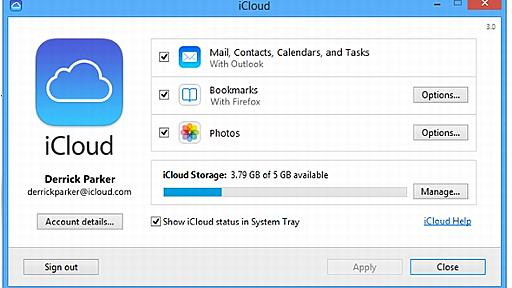
-
iPhone/iPad/iPodで同期できないデータを救出する方法
iPhone 4をiTunesで同期させようとしてもエラーが出て失敗し、純正アプリ「ボイスメモ」で録音したデータを取り出すことができなくなって困っていたのですが、あれこれと方法を試したところ、中のデータを一切失うことなくなんとか救出することができました。 ボイスメモに限らず、その他のいろいろなデータを救出可能なので万が一の事態に備えて覚えて置いて損はない方法です。 救出手順は以下から。 ◆同期できないエラー 何が原因で発生するのかは不明ですが、iTunesで同期させようとするとこのように「不明なエラーが発生しました(13019)」というエラーが出てしまい、iPhoneの中身のデータにアクセスできないという事態に。 無理矢理同期させると、iPhoneの中身のデータが消える可能性が。というのも、まったく同期せずに運用していたため。まさに自業自得。 中でも特に困ったのがボイスメモ。 これが今回救

-
-
端末/OS関係なし! 無料アプリ『Simplenote』で最強のクラウドメモが完成する | ライフハッカー・ジャパン
iPhone/Android:iPhoneからでもMacからでもWindowsからでもiPadからでもnexus7からでもgalaxyからでもSurfaceからでも...要はネットに繋がってればどこからでも! 異なる端末でメモを記入/閲覧できる『Simplenote』が素晴らしいです。 iPhoneにも標準のメモアプリはありますし、iCloudでMacと同期もできます。しかし、スマホがiPhoneでPCがWindowsだったらそれはできないし、iPhoneで書いたメモをAndroidのタブレットで見たいなんて人もいるはず。 そんなときは間違いなくコイツの出番です。 まずはアカウントを作成します。とはいえ、メールアドレスとパスワードを2回入力するだけ。ササッとどうぞ。 メモを入力する際は右上の+ボタンを押してから。このあたりの一手間がめんどくさいのはマイナスですね...。 >>レビューの続き

-
[JS]面白いコンテンツが作れそう!動画とCSS3アニメーションを同調させるスクリプト -charlie.js
ダウンロードできるデモファイル ローカル環境でデモファイルを見る時は、Chromeでは「file://」で読み込むとフレームレートの変更する時のバグがあるため動作しません。オンラインかFirefoxでご覧ください。 実装は、詳しいドキュメントが公開されていませんが、コードを見ると簡単にできそうです。 Step 1: 外部ファイル 当スクリプトを外部ファイルとして記述します。 <script src="charlie.js"></script> Step 2: HTML まずは、動画をvideo要素で配置。 <video id="video" controls="" preload="none" poster="http://media.w3.org/2010/05/sintel/poster.png" muted> <source id="mp4" src="http://media.w3
-
SkyDrive/Dropboxを使って複数のPC間でWindowsのライブラリを同期させる方法 | ライフハッカー・ジャパン
Windowsの「ライブラリ」を使って、フォルダを1カ所に集めると使い勝手が良いですよね。そのライブラリへどのパソコンからもアクセスできたら、よりナイスだと思いませんか? 実はストレージサービス「SkyDrive」か「Dropbox」を経由して、ちょっとしたトリックを使えば可能です。テクノロジーブログ「Guiding Tech」によると、SkyDrive/Dropboxを使い、2つのPC間でライブラリを同期させる方法は下記の通りです。 1.SkyDrive内にフォルダを作成し、同期したいライブラリと同じ名前を付けて保存します(この例では「写真」というありがちな名前のフォルダにします) 2.ライブラリ内の「写真」を右クリックし「プロパティ」をクリックします 3.「フォルダを追加(Window 8では「追加」)」を選択し、SkyDrive内に作成した「写真」を選択します 4.プロパティダイアロ

-
-
-
-
僕がDropboxからBitcasaに乗り換えた理由 - AkicanBlog
Dropboxはここがダメ 自分はパソコンがよく壊れ、そのたびに初期化するので、データを失わないようにDropboxを使ってデータを同期し保守してきました。Dropboxを使い始めてからパソコンが壊れても助かることが多くなりましたが、DropBoxは利用者が多いこともあってか、やたらと転送速度が遅いです。 有料プランが100GBからとなっていますが、有料プランを契約し30GBほど転送していたところ同期に一週間ほどかかったこともありました。ましてやiMacやMacBookProでお互いにファイルを同期していたりするとせっかくの同期だというのにDropboxがデータをダウンロードするだけで時間が潰れる始末。これではDropboxを使ってる意味が無いです。 それに、データのやり取りは暗号化しているというものの、Dropboxの社内では生データが飛び交っているらしい・・。 いくらSSLで通信してる

-
仕事を効率化するためにあらゆる環境を同期する4つの方法 | ライフハッカー・ジャパン
家や仕事場のデスクトップパソコン、ノートパソコン、ネットブック、タブレット、それに携帯やスマートフォンまで、生活の中でいくつものデジタルツールを併用している人は多いことでしょう。ツールを変える度に発生する、面倒な作業は極力減らして、時間を有効に使えるようにしたいものです。今回は、仕事を効率よく無駄なく進めるために、パソコン環境を同期する方法を、まとめてご紹介します。 複数のパソコンやデジタルツールを併用している人は、オフィスではデスクトップパソコン、外出する時はスマートフォン、家ではノートパソコンなど、場所や用途別に、いくつかを組み合わせて使っているのではないかと思います。 しかし、アプリやレイアウトなど、快適に使いこなすためにカスタマイズした各種設定を、すべてのツールで同期させようとすると、そちらの方にかえって時間が掛かってしまって、本末転倒になることがあります。ツールを変えた後でも、で

-
-
『Dropbox Folder Sync』は任意のフォルダを右クリックでDropboxに追加してくれるツール! | ライフハッカー・ジャパン
Windows: 任意のファイルやフォルダをDropboxアカウントに同期する、という方法は以前ご紹介しましたが、これは一歩間違うと大いなる頭痛のもととなりえるターミナルコマンドの使用が避けて通れません。 そこでこの『Dropbox Folder Sync』。この軽量Windowsアプリは右クリック、または手動によるフォルダの選択によって、同じような同期作業を行ってくれます! インストールして起動したら、メインのDropboxフォルダがどこにあるのかを指定し(必要な場合のみ)、ボタンを押してDropboxアカウントとハードディスク上にある任意のフォルダがsymlinkの作成により同期されるのを待ちます。 または(こちらの方が簡単)、同期させたい任意のフォルダを右クリックし、コンテキストメニューに表示される「Sync with Dropbox」を選択します。 過去に、友人などのちらかったデス

-
AndroidとMacをまるでiPhoneのようにシームレスに同期する方法 | ライフハッカー・ジャパン
信じられないかもしれませんが、実はAndroid携帯をMacと同期するのは、iPhoneをMacと同期させるぐらい簡単なのです。しかも、ほとんどの同期作業はGoogleを通してバックグラウンドで行われますので、頭を悩ませる必要もありません。 お手軽にAndroidとMacの同期を行うには、Googleのクラウドサービスを使うのがポイントです。Android携帯はメール、連絡先、カレンダーなどをGoogleを通して使用しているので、それらのデータをお持ちのMacと同期するだけで済みます。 そして全てのセットアップが完了すれば、音楽をAndroid携帯に同期する以外にはMacと繋げる必要が一切なくなります!( Wi-Fi上で音楽同期も可能です ) ■Mailアプリ上でGmailのセットアップ方法 いつもGmailをブラウザ上で使用されているのであれば、Macの『Mail』の設定をしなくても大丈

-
窓の杜 - 【特集】無料サービス“Windows Live Sync”で複数PCのファイルをらくらく同期!
最近、低価格なネットブックの登場などにより、複数台のPCを所有するユーザーが増えてきた。家庭ではハイパワーなデスクトップPCや大型ノートPC、外出先ではネットブックといったように、個人でもシチュエーションに応じて複数台のPCを使い分けるスタイルは、もはや一部のパワーユーザーだけのものではない。 しかし、複数のPCを所有するようになると困るのが、ファイルの同期だ。デスクトップPCのファイルをモバイルPCで持ち出して編集したりすると、同じファイルのコピーが複数のPCに散らばってしまい、どれが最新のファイルかわからなくなることも少なくない。 そこで本特集では、無料で利用できるMicrosoft製のお手軽ファイル同期サービス“Windows Live Sync”を紹介する。複数のPC間で指定したフォルダを自動同期できるほか、家族や友人とのファイル共有もできる。さらに、使いようによってはファイルのバ
-
iTunesを使わずにiPhoneのデータを同期する方法あれこれ | ライフハッカー・ジャパン
iTunesは、言うまでもなく便利なアプリですが、何も問題がない訳ではありません。iPhoneと同期している時に、問題が起こることはよくあります。そのような時のために、iTunesアプリ以外を使って、各種ファイルを同期する方法を、ご紹介しましょう。これで、iTunesを使わずに同期ができますよ。 ■写真 iPhoneでどんな風に写真がみたいとか、どれだけ写真を入れておきたいとか、そういったことを言えるほど、写真に関するオプションはありませんでした。米Lifehackerで最近紹介したアプリ『PhotoSync for Lazy』は、WindowsとiPhoneの写真を、自動的に素早く同期できます。クロスプラットフォームのアプリ『PhotoSync』は、パソコンと接続しなくてもワイヤレスで、iPhoneのカメラロールの写真をパソコンへ転送可能です。 『Dropbox』も、どのプラットフォーム

-
ホーム画面の配列を失わずにiPhoneを復元させる方法 | ライフハッカー・ジャパン
iPhoneやその他のiOSデバイスを復元させると、これまで少しずつ努力を重ねて完成させたホーム画面の配列が失われてしまいます。アプリケーションをさほど沢山入れていない場合でも、ホーム画面を元の状態に戻すのはなかなかストレスの溜まる作業です。しかし、幸いなことにMacWorldのDan Frakesさんが、この問題の解決策を教えてくれました! iPhoneを復元させると、一度全ての情報が抹消され、デバイスに戻されます。ホーム画面の配列、フォルダなどもその際に全て追加されるのですが、第三者によるアプリは再度同期してやる必要があります。よって、デバイスがこれらを整理する方法を知っているかどうかは問題ではないのです。 Dan Frakesさんは、一度復元を実行して電話を同期させた後、今度は全ての情報を抹消しない復元をもう一度実行することで、ホーム画面の配列を以前の状態に戻せることを発見しました。

公式Twitter
- @HatenaBookmark
リリース、障害情報などのサービスのお知らせ
- @hatebu
最新の人気エントリーの配信
処理を実行中です
キーボードショートカット一覧
j次のブックマーク
k前のブックマーク
lあとで読む
eコメント一覧を開く
oページを開く




